Microsoft Teams supporta ora l’accesso con più account e il passaggio senza interruzioni tra dispositivi Windows e macOS tramite la nuova applicazione Teams. Tuttavia, alcuni account Teams multipli su iPhone o macOS riscontrano ancora problemi ricorrenti legati a versioni obsolete dell’app o a impostazioni locali. Le politiche amministrative possono inoltre influire sulla disponibilità dell’app in determinati ambienti.
In questa guida, trattiamo tutti i metodi efficaci per utilizzare Microsoft Teams con più account su qualsiasi piattaforma o dispositivo supportato.
Cosa aspettarsi da questa guida:
- Risolvi problemi tecnici comuni: scopri soluzioni alternative per bug, limitazioni amministrative o particolarità della piattaforma.
- Migliora l'efficienza del tempo: passa rapidamente da un account Teams all'altro senza dover effettuare l'accesso e la disconnessione ad ogni sessione.
- Rimani organizzato: mantieni separate le conversazioni di lavoro e personali in diversi canali per una gestione facile delle chat.
- Eleva la produttività: Scegli il metodo che funziona meglio per il tuo progetto. Puoi scegliere tra i profili browser disponibili, Teams PWA o le funzionalità integrate.
Nuova app Microsoft Teams: Soluzione nativa
L’ultima versione di Microsoft Teams offre il supporto nativo multi-account per account scuola e lavoro su piattaforme comuni.
• Funziona solo con account aziendali e scolastici
• Solo gli account attivi possono ricevere notifiche.
• Spesso disabilitato su Mac
Windows:
• Supporto completo (Teams 2.1+)
• Apri due account Teams su Windows e passa da uno all’altro.
macOS:
• Dipende dalla versione di Teams 2.0.22 o superiore
Ecco come funziona questa soluzione:
- Vai all’angolo sinistro dell’applicazione, quindi aggiorna la tua app alla versione “Nuovi Teams”.
- Premi sulla tua immagine del profilo, quindi scegli “Aggiungi account”.
- Accedi con il tuo secondo set di credenziali.
- Passa da un account all’altro tramite il menu del profilo.
Pros
- Integrazione integrata
- Compatibile con Windows, Mac e dispositivi mobili
- Nessuna installazione aggiuntiva richiesta
Cons
- Non supporta account personali
- Le notifiche sono disponibili solo con account attivi
- Può aprire finestre separate
• Su Mac: Controlla la versione di Teams tramite Aiuto → Informazioni
• Su Windows: Riavvia Teams con Shift + Ctrl + R (cancella la cache)
Inoltre, assicurati che l’amministratore non abbia disabilitato o disattivato questa funzione.
Soluzioni alternative per utilizzare più account Microsoft Teams
Alcuni dispositivi non supportano la funzionalità integrata di multi-account di Microsoft Teams. Se stai riscontrando questo problema, prendi in considerazione questi metodi alternativi che offrono modi affidabili per gestire team di account multipli contemporaneamente.
Usa l'app Teams e il browser contemporaneamente
Esegui l’app desktop e la versione web insieme per due account attivi senza disconnetterti.
• Apri un altro browser per accedere a un account diverso.
• Attiva le notifiche nella versione web del browser.
• Salva o aggiungi ai preferiti ogni account utilizzando un profilo browser separato.
- Per iniziare, puoi posizionare il tuo browser accanto alla tua app.
- Apri il programma Microsoft Teams sul tuo computer Mac o Windows.
- Posiziona questa finestra accanto all’altra finestra dopo aver aperto il browser Chrome (o un altro browser).
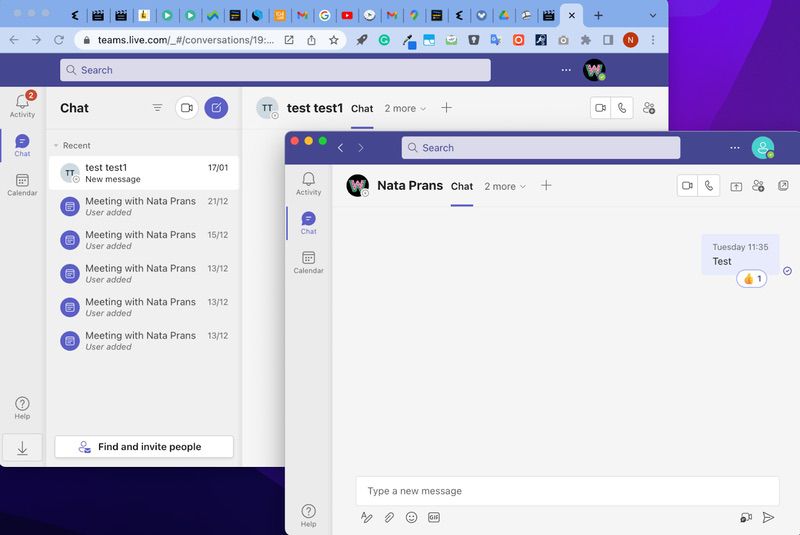
4. Da quel momento vedrai due team uguali aperti. Clicca per aprire la tua riunione a destra e la tua chat a sinistra.
Pros
- Funziona all’istante, anche senza installare l’app.
- Funzionalità completa nella maggior parte delle applicazioni o situazioni.
- Compatibilità multipiattaforma (ad esempio, macOS, Windows, Linux)
- Richiede zero restrizioni amministrative poiché può bypassare le politiche dell'organizzazione.
Cons
- Di solito perde gli avvisi dalle finestre inattive a causa della mancanza di notifiche unificate.
- Elevato consumo di RAM dovuto ad accessi simultanei multi-tenant su Teams.
- Nessun layout automatico, il che costringe gli utenti a gestire manualmente le finestre.
- Rischio di mescolamento delle sessioni, poiché è facile cliccare sulla finestra sbagliata.
Utilizza l'applicazione mobile di Teams (Android e iPhone)
L’app mobile di Teams offre un modo semplice per gestire più account. Rispetto alla versione desktop in passato, la versione mobile supporta da tempo l’integrazione di diversi account di lavoro, scolastici e persino personali.
- Avvia l’applicazione Microsoft Teams sul tuo dispositivo Android o iPhone.
- Tocca la tua immagine del profilo nell’angolo in alto a sinistra.
- Apparirà un menu dove dovrai scorrere verso il basso e toccare “Aggiungi account”.
- Inserisci le credenziali di accesso del tuo account e segui le istruzioni sullo schermo.
- Una volta aggiunto, puoi passare tra l’account personale e di lavoro di Microsoft Teams toccando la tua immagine del profilo e selezionando l’account desiderato dall’elenco.
Pros
- Supporta il cambio immediato. Puoi passare da un account all'altro con solo due tocchi.
- Accedi alle chat e effettua chiamate all'interno di un'unica app.
- Sperimenta tutte le funzionalità di Teams su ciascun account.
- Gestisci o accedi a diversi account su desktop o mobile simultaneamente.
Cons
- Gli account inattivi spesso non ricevono avvisi o notifiche.
- A volte l'app blocca gli account personali.
- Alcune politiche IT (ad esempio, Intune) potrebbero impedire agli utenti di aggiungere account.
Crea Progressive Web App (PWA)
Una Progressive Web Application (PWA) può eseguire istanze separate e autonome di Teams per ogni account. Rispetto alle schede del browser, una PWA è più stabile e veloce.
Usa questo metodo per eseguire due account Teams contemporaneamente.
-
Vai al sito web di Microsoft Teams (teams.microsoft.com).
-
Accedi con il tuo account Teams.
Per Microsoft Edge:
-
Nel browser, fai clic su … (Menu) >
App>Installa questo sito come un'app. -
Nella finestra della nuova app di Teams, fai clic con il tasto destro sull’icona sulla barra delle applicazioni e seleziona
Fissa alla barra delle applicazioni. -
Ogni collegamento aggiunto consente di aprire una nuova e distinta istanza di Teams per un account diverso.
Per Google Chrome:
-
Nel tuo browser, premi ⋮ (Menu) >
Altri strumenti>Crea scorciatoia. -
Assicurati che la casella
Apri come finestrasia selezionata. -
Fai clic con il tasto destro sull’icona della PWA sulla barra delle applicazioni e seleziona
Fissa alla barra delle applicazioni. -
Ogni scorciatoia fissata funziona come un’app Teams separata per diversi account.
Pros
- L'applicazione è più veloce e stabile delle schede del browser
- Le icone separate della barra delle applicazioni rendono il cambio account facile e senza interruzioni.
- Supporta l'utilizzo offline con funzionalità limitate.
- Utilizza meno RAM rispetto all'esecuzione di più browser.
Cons
- Meno funzionalità rispetto all'applicazione desktop.
- Ogni account richiede una configurazione manuale.
- Non riceverai notifiche quando l'app è chiusa.
Usa l'app Web in diversi browser
Se desideri accedere a più account Teams, il metodo più semplice è utilizzare diversi browser web come Microsoft Edge, Chrome e Firefox.
-
Apri teams.microsoft.com in un browser (ad esempio, Edge) ed effettua l’accesso con il tuo primo account. Fai la stessa cosa con il tuo secondo account.
-
Ripeti questo passaggio per ogni account aggiuntivo che desideri utilizzare contemporaneamente, aprendo un nuovo browser per ciascuno.
-
Ignora qualsiasi suggerimento di scaricare l’applicazione desktop di Teams; continua semplicemente a utilizzare la versione web completamente funzionale.
Pros
- Funziona all’istante, senza bisogno di configurazione.
- Nessuna limitazione PWA grazie alle funzionalità complete del web.
- Supporta account illimitati (di solito uno per browser).
- Compatibile con qualsiasi sistema operativo, come Windows e MacOS.
Cons
- Elevato consumo di memoria quando si utilizzano più browser.
- Facile confondere le sessioni.
- Nessuna scorciatoia nella barra delle applicazioni, quindi è meno comodo da usare.
Considerazioni finali
Microsoft ha fatto progressi significativi, ma metodi alternativi come le PWA e le configurazioni multi-browser offrono ancora ottime soluzioni per esigenze specifiche. Man mano che Teams si evolve, queste funzionalità diventeranno ancora più integrate.
Domande frequenti (FAQ)
Sfortunatamente, Teams non supporta account multipli, tranne nel caso in cui uno degli account sia un account personale. Teams non può essere utilizzato contemporaneamente con diversi account non personali collegati a datori di lavoro, scuole e altre istituzioni.
Puoi utilizzare il seguente metodo alternativo per gestire più account Teams anche se la versione desktop di Microsoft Teams non lo supporta:
- • Apri Microsoft Teams sul desktop con il tenant in cui trascorrerai la maggior parte del tuo tempo.
- • Apri un browser e avvia Microsoft Teams per il tenant in cui trascorrerai la maggior parte del tuo tempo.
- • Aggiungi altre schede al tuo browser se hai bisogno di accedere ad altri tenant.
Hai accesso a tutti i tenant di cui hai bisogno, il che è un vantaggio.
Tuttavia, lo svantaggio è che devi passare continuamente da Teams al browser e viceversa.
Inoltre, potresti accidentalmente chiudere il browser e dover ricominciare da capo
Dovresti vedere l’opzione per Cambiare account quando fai clic sull’immagine del tuo account (se ne hai una) o sulle iniziali nell’angolo in alto a destra di Teams.
Seleziona la tua immagine del profilo nella parte superiore di Teams su Windows, macOS o in un browser web, quindi fai clic su Disconnetti. Puoi accedere nuovamente utilizzando lo stesso account o uno diverso.